
¿Se pregunta por qué su iPhone no envía ni recibe fotos a través de iMessage o MMS?
Para un dispositivo emblemático como un iPhone, se espera que funciones fundamentales como compartir fotos funcionen a la perfección.
Lamentablemente, este no es el caso de más de 4000 usuarios que tienen problemas para enviar o recibir imágenes en sus iPhones.

Las versiones defectuosas de iOS suelen causar problemas para compartir fotografías. Sin embargo, también puede deberse a aplicaciones de terceros, conexión a Internet inestable o problemas relacionados con el servidor.
En esta guía le mostraremos qué hacer si su iPhone no envía ni recibe fotos.
¡Empecemos!
1. Verifique los servidores de Apple.
Si no puede enviar ni recibir fotos a través de iMessage, le sugerimos que consulte los servidores de Apple para detectar problemas o mantenimiento programado.
Afortunadamente, Apple tiene una página de estado dedicada para ver los problemas actuales con sus servicios.

Lamentablemente, los problemas relacionados con el servidor no se pueden resolver por su parte. Si los servidores están desconectados, espere a que el equipo de Apple solucione el problema.
Por otro lado, puedes continuar con el siguiente paso si el problema no está en los servidores.
2. Reinicia tu iPhone.
Reiniciar su dispositivo parece básico pero resuelve de manera efectiva problemas menores y temporales.
Esto permite que su iPhone recargue los recursos del sistema, asegurando que todas las aplicaciones se inicialicen correctamente.
Reiniciar su dispositivo también borra los datos corruptos y no utilizados de la memoria.
Si está utilizando un iPhone X, 11, 12, 13, 14 o posterior, esto es lo que debe hacer:
- Mantenga presionados los botones para bajar el volumen y los laterales hasta que aparezca el mensaje “Deslizar para apagar”.
- Ahora, arrastre el control deslizante hacia la derecha y espere 30 segundos.
- presione el Botón lateral luego para encender su dispositivo.

Para modelos más antiguos, siga los pasos a continuación:
- Localice el Botón de encendido en tu dispositivo.
- Mantenga presionado el botón hasta que 'Desliza para apagar' Aparece el mensaje.
- Arrastre el control deslizante hacia la derecha y espere 30 segundos antes de encender su dispositivo.

Vuelva a iMessage luego para verificar si el problema está resuelto.
3. Verifique su conexión de red.
Una red lenta o inestable también puede causar problemas con iMessage. Ejecute una prueba de velocidad en su red para asegurarse de obtener las velocidades correctas con su suscripción mensual.
Puede utilizar sitios de terceros como rápido.com para medir la velocidad de descarga de su red.
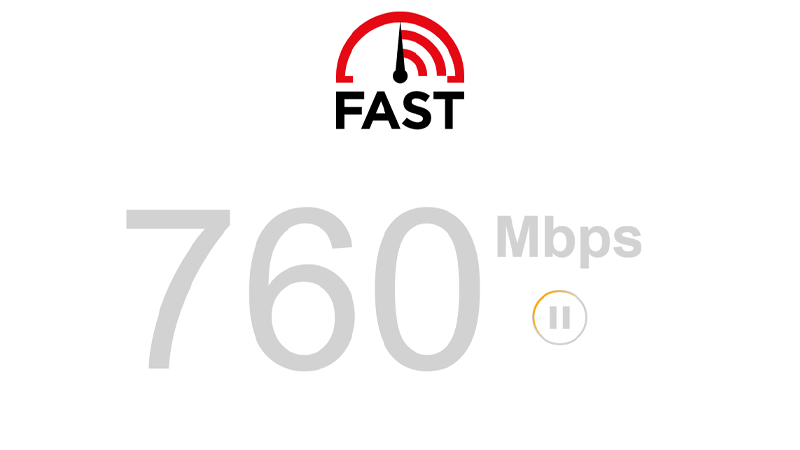
Si el resultado indica un problema con su red, reinicie su módem o enrutador para actualizar su conexión.
- Busque el cable de alimentación de su enrutador y desconéctelo del tomacorriente.
- Espere al menos cinco segundos para asegurarse de que su enrutador esté completamente apagado.
- Vuelva a enchufar el cable de alimentación y espere a que se inicialice su dispositivo.

Realice otra prueba luego para confirmar si el problema está resuelto. Si el problema persiste, pídale a su proveedor que arregle su servicio.
4. Alternar datos móviles.
Si está utilizando datos móviles, intente desactivarlos y activarlos. Esto debería actualizar la conexión con su proveedor, como reiniciar su módem/enrutador.
Esto es lo que debes hacer:
- Desliza el dedo hacia abajo desde la esquina superior derecha de tu pantalla para acceder a Centro de control.
- Ahora, toca el Datos del celular icono para apagarlo.
- Después de 10-15 segundos, habilite Datos del celular de nuevo.
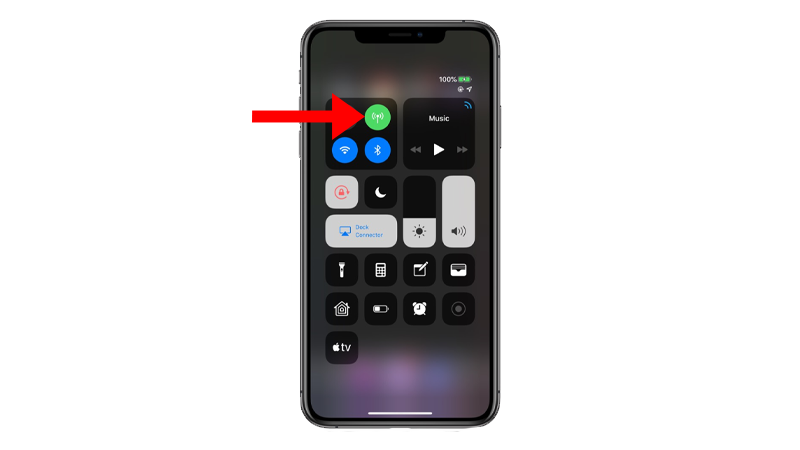
Intente enviar una foto en iMessage para comprobar si el problema está resuelto.
5. Deja que tu iPhone descanse.
Esto puede sonar extraño, pero apagar tu iPhone durante unos minutos para descansar es una solución probada.
Si bien no hay una explicación directa, asumimos que esto actualiza la conexión entre su iPhone y los servidores de iMessage.
- Apaga tu iPhone.
- Espere de 5 a 6 minutos.
- Enciende tu iPhone nuevamente.
Vaya a iMessage y vea si funciona compartir fotos.
6. Pruebe otras plataformas.
Le sugerimos utilizar otras plataformas si aún no puede compartir ni recibir fotos de iMessage.
Intente enviar imágenes usando Facebook Messenger, Snapchat y otras redes sociales para ver si ocurre el mismo problema.
Si no puedes enviar ni recibir fotos desde ninguna aplicación, el problema está en el software de tu iPhone.
Es posible que Apple ya conozca el problema y pueda lanzar una actualización pronto.
7. Busque actualizaciones de software.
Las versiones de iOS obsoletas o corruptas también pueden ser la razón por la que no puedes enviar ni recibir fotos en tu iPhone.
Para descartar esto, verifique si hay actualizaciones disponibles para su dispositivo e instálelas. Esto debería corregir los errores y errores existentes en su sistema actual.
Esto es lo que debes hacer:
- Abre Configuración en tu iPhone.
- Navegar a General > Actualización de software.
- Si hay una nueva versión de iOS disponible, toque Descargar e instalar.
- Una vez que el nuevo software esté listo, siga las instrucciones para instalar la actualización.

Nota
- Su dispositivo puede reiniciarse varias veces mientras instala la actualización.
- Asegure su iPhone tiene al menos el 50% batería antes de instalar actualizaciones. Lo mejor es mantener el dispositivo enchufado al cargador de pared para evitar interrupciones.
- Espere al menos 15 minutos para que se instale la actualización, especialmente si es una actualización importante (iOS 14 a iOS 15).
Intente enviar otra foto después para comprobar si el problema está resuelto.
8. Restablecer la configuración de red.
En este punto, le sugerimos restablecer la configuración de su red. De esta manera, podemos asegurarnos de que el problema no sea causado por un conflicto con las configuraciones de su iPhone.
Consulte los pasos a continuación para restablecer la configuración de su red:
- En tu iPhone, ve al menú principal y abre Ajustes.
- Ahora, toca General.
- Buscar Transferir o restablecer iPhone y tócalo.
- Toque en el Reiniciar opción y seleccione Reiniciar configuración de la red.
- Siga las indicaciones para continuar.
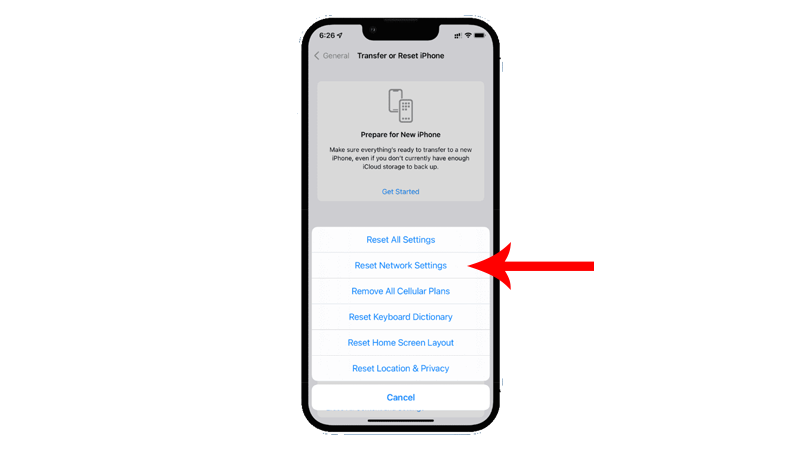
Nota
- Su iPhone se reiniciará inmediatamente al restablecer sus configuraciones de red.
- Puede parecer que está atascado en el logo de Apple. Espere a que se complete el proceso, que suele tardar entre 5 y 10 minutos.
Una vez hecho esto, verifique si compartir fotos funciona en su iPhone.
Eso nos lleva al final de nuestra guía sobre cómo reparar su iPhone si no envía ni recibe fotos.
Si tiene preguntas u otras inquietudes, háganoslo saber en la sección de comentarios y haremos todo lo posible para responder.


